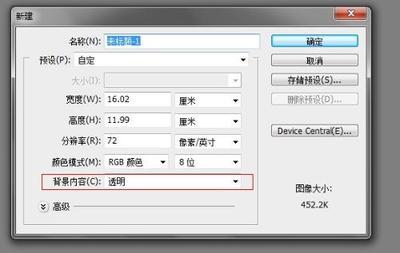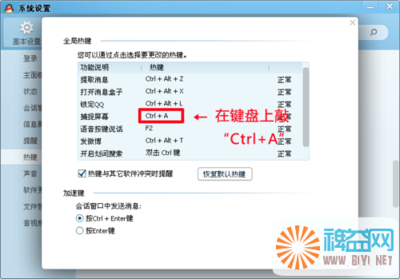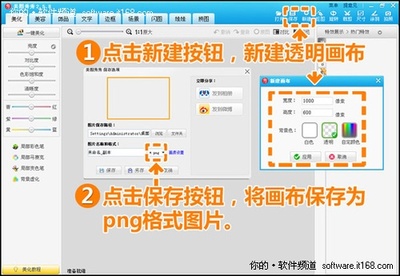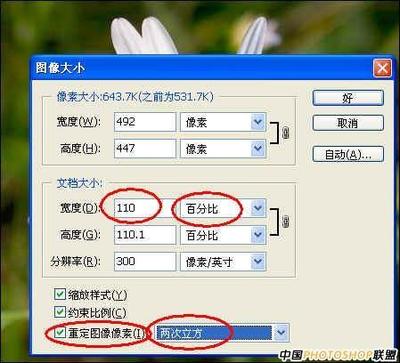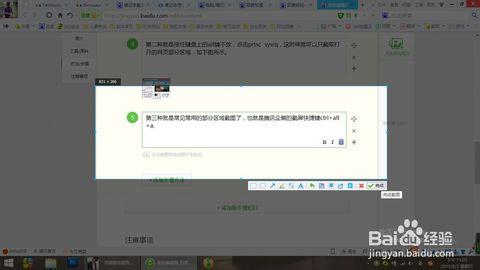羽化图片可以让一张图片的边缘变得更柔和一点,也可以让一张图片比较具有个性化,那么要怎
样羽化图片呢,下面我们一起看看怎样操作吧。
演示中用的素材
PS怎样羽化图片――工具/原料Photoshop图像处理软件
PS怎样羽化图片――步骤/方法PS怎样羽化图片 1、
首先我们要做的就是打开PS软件,然后选择文件,再选择下拉列表中的打开,如图:
PS怎样羽化图片 2、
在弹出的打开窗口中,浏览到你要羽化的图片,然后单击打开按钮,如图所示:
PS怎样羽化图片 3、
图片打开之后,我们选择工具栏上的选框中具,可以是椭圆选框工具,也可以是矩形选框工具,根据个人需要吧,如图所示:
PS怎样羽化图片_羽化
PS怎样羽化图片 4、
选择好选框工具之后,选择你要的部份,然后按下键盘上的然后按键盘上的Shift+F6键盘,在弹出的羽化选框值设置,根据需求设置,如图所示:
PS怎样羽化图片 5、
设置好羽化值之后,我们再单击确定按钮,然后再按上键盘上的Shift+F7进行反选的操作,你也可以单击菜单栏上的选择选项,然后选择下拉列表中的反向选项,不过我一般建议使用的是快捷键,如图所示:
PS怎样羽化图片 6、
反向之后,按上键盘上的Del键,如果羽化得不是很好,可以继续按Del键,如果觉得羽化范围不好,想重新更改,只需要按键盘上的Ctrl+Alt+Z就可以返回了,最终羽化效果如图所示:
PS怎样羽化图片_羽化
PS怎样羽化图片――注意事项羽化的时候大家根据自己所需进行羽化值分配,不需要按照我所用的羽化值。
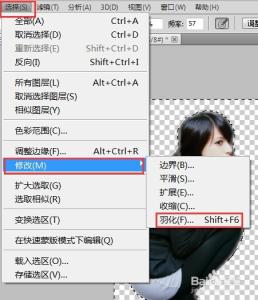
 爱华网
爱华网